大家是否有過在表格建置完成後,卻需要將標題的欄列換邊的經驗呢?不用擔心花時間重新製作表格,幸好 Excel 就有內建這個功能!只要點選複製 > 選擇性貼上 > 轉置就能快速完成,就讓小編手把手來教大家這個表格轉置的小技巧吧~
舉學生成績的表格為例,下圖這種人數少的還能從左一一手動輸入成右邊的表格。
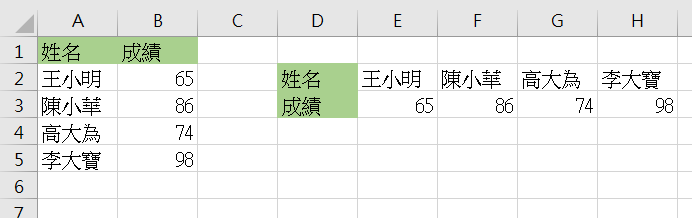
但接下來這張表格就沒辦法了吧!不只人數多、科目也多,輸入到天荒地老……

所以只要先全部選取 > 按右鍵 > 複製。
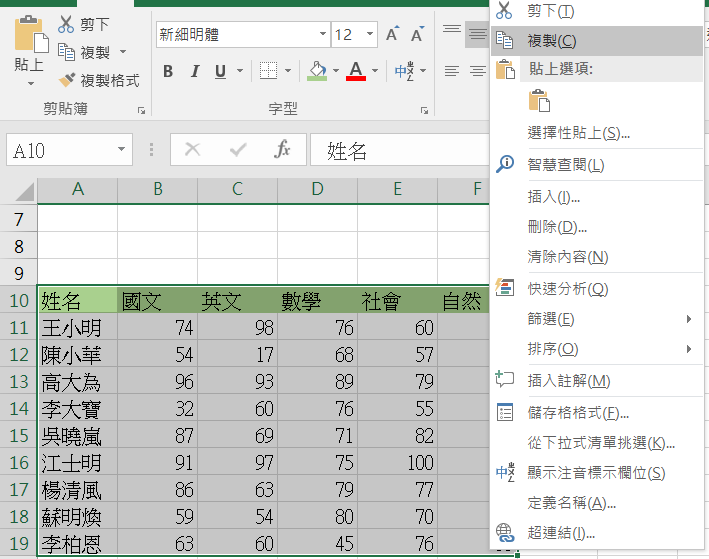
接著,到右方隨意一個空白儲存格按右鍵 > 點選「選擇性貼上」。
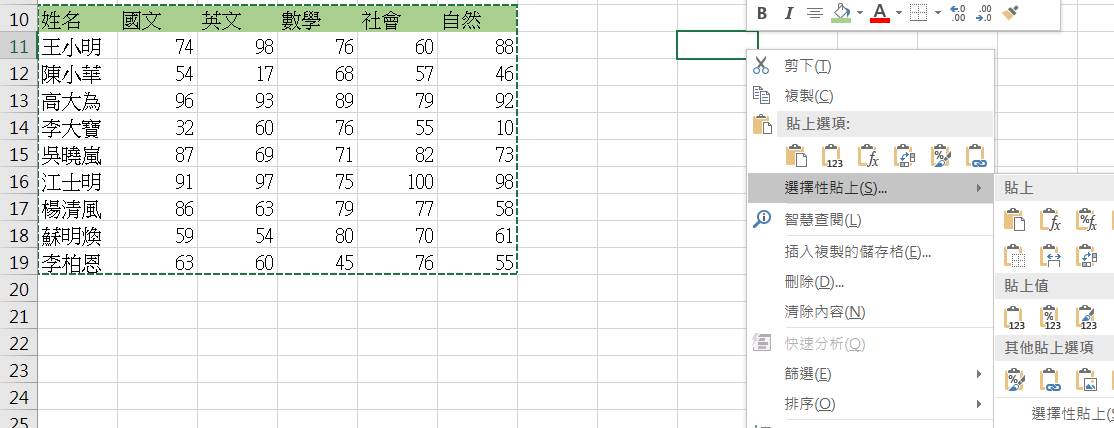
會跳出一個列表,接著勾選右下方的「轉置」> 按確定。
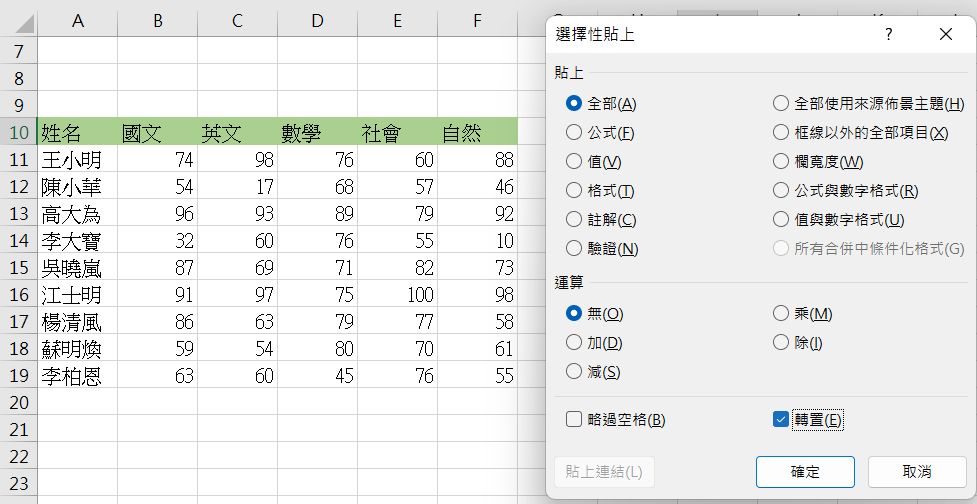
就完成表格轉置啦!是不是很簡單呢?

評論人數:35
評論分數
5.0









